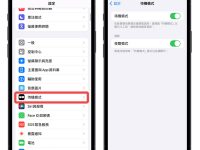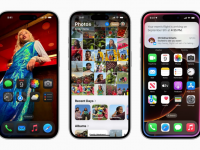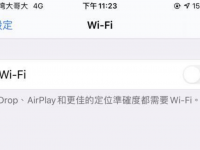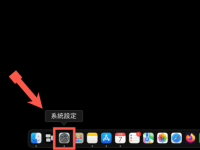iOS 12 有一个苹果曾重点介绍,但目前还鲜有人讨论的新功能:「Siri 捷径」; 这个 Siri 捷径其实就是过去的《Workflow》这个 App; 《Workflow》是由一位前越狱玩家Ari Weinstein团队开发的软件,获得了2015年的苹果设计奖。 但苹果似乎看到这个 App 发展的潜力,直接在去年三月的时候将其收购,成为苹果旗下的服务之一。

当时本站就介绍了一系列的 Workflow 玩法,而苹果一直到 iOS 12,才正式深入地整合 Workflow 至 iOS 内,结合了 Siri 语音,并将其改名为《捷径》。 当初下载安装的 Workflow 脚本也都与捷径 App 通用。
所以,什么是 Workflow(Siri 捷径)?
你可以把 Workflow(下文都通称「Siri 捷径」了)想像成是一个可以「写 App 的 App」; 里面有各式各样的指令,像是「启动闹钟」、「指定地址」、「开启导航」、「调整亮度」、「播放音乐」等各种操作,而你可以在「Siri 捷径」里面通过拖拉组合的方式,把一系列的操作变成一个脚本组合包,这样一来,你就可以:
- 点一下某个脚本,开启导航后开始播放音乐
- 点一下某个脚本,设置闹钟并开启勿扰模式,同时小声地播放音乐
- 点一下某个脚本,把剪贴板的网址通过 API 变成短网址
- … 等等等等
超多的指令该如何组合,这就要靠你发挥创意了!
不过一般人可能顶多也就做个导航的Siri捷径也就了不起了,幸好网络上有许多大神开发出各式各样的脚本可以下载安装,而且因为都是在「Siri 捷径」里,通过指定的方式运作的,所以也不大需要担心中毒的情形。
而这些充满创意的脚本,文末会告诉你怎么找,本站也有一系列介绍,请点「Workflow 小工具分享」。
教程:如何自定义一个 Siri 捷径?
我也不是什么厉害的 Workflow 玩家,所以这边就教大家怎么自订一个「去上班」时用的脚本,并整合 Siri 吧。
我要做的动作有:
- 预先设置好上班的地址
- 导航至上班地址
- 播放音乐
- 整合 Siri
那就开始写 Siri 捷径吧!
首先打开捷径,在底部找到「制作捷径」,点下去之后可以看到画面分为上下两块,上面是各个指令的顺序,下面是 Siri 捷径支持的所有指令。
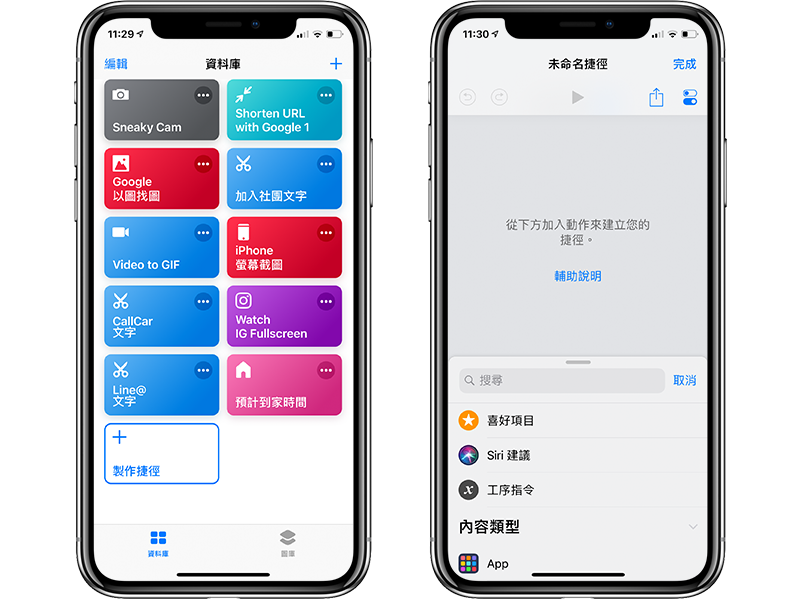
在下方的指令中寻找「地图」相关的,把「街道地址」以及「显示路线」拉上去编辑区域,并把街道地址输入好,这里代表的意思就是:「让 iPhone 知道目的地是哪里之后,把路线显示于地图上」。
可以看到,Siri 捷径还支持百度地图喔!
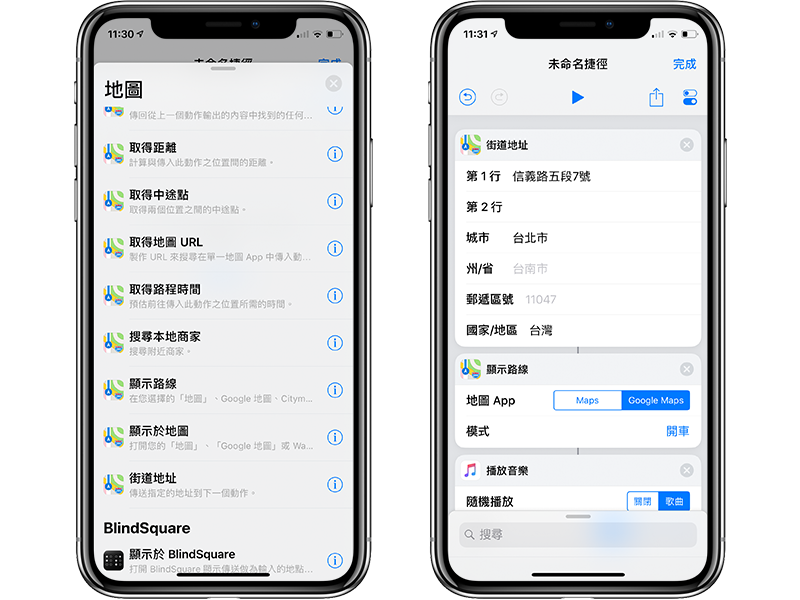
之后我还加上播放音乐、取得即将到来的行程并显示等等步骤; 完成之后可以先点正上方的三角形播放键测试一下运作的顺不顺畅,有没有bug。
确定无误后,点一下箭头处的按钮,这边可以设置这个脚本的名字以及图像。
然后,再点「加入到 Siri」按钮。
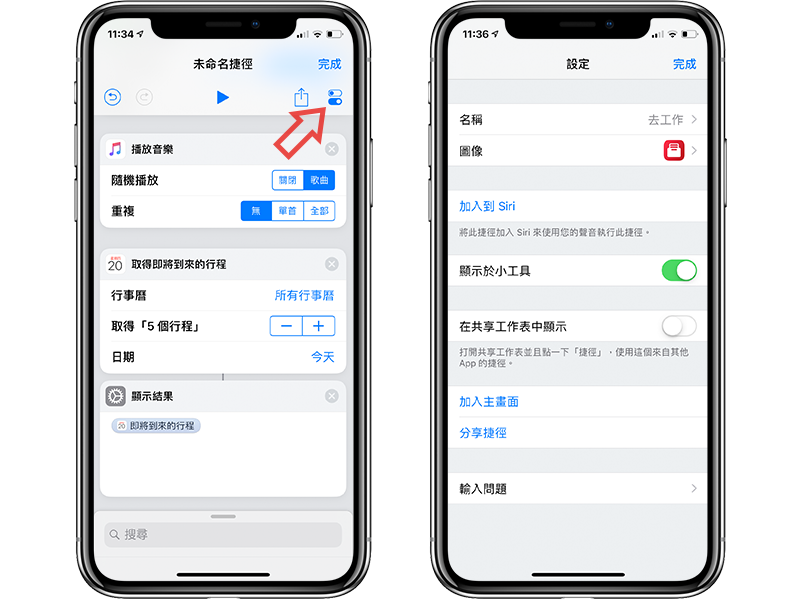
点「加入到 Siri」后,你就可以录制专属的 Siri 呼叫指令。 这边我把他指名叫「去上班嘍」,以后只要对 Siri 说出这个通关密语,就会自动开始运行捷径。
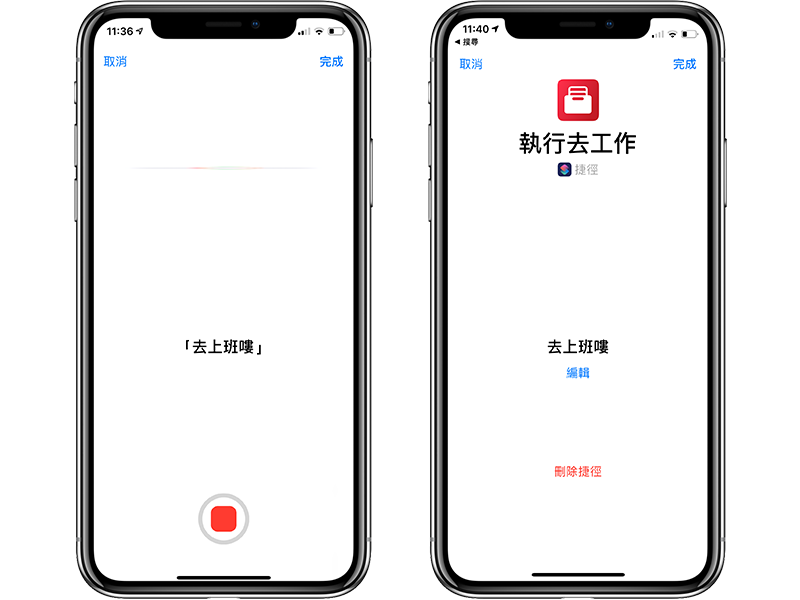
立刻来测试一下,讲「去上班嘍」,Siri 就会显示「正在执行你的捷径」,并开启百度Maps:
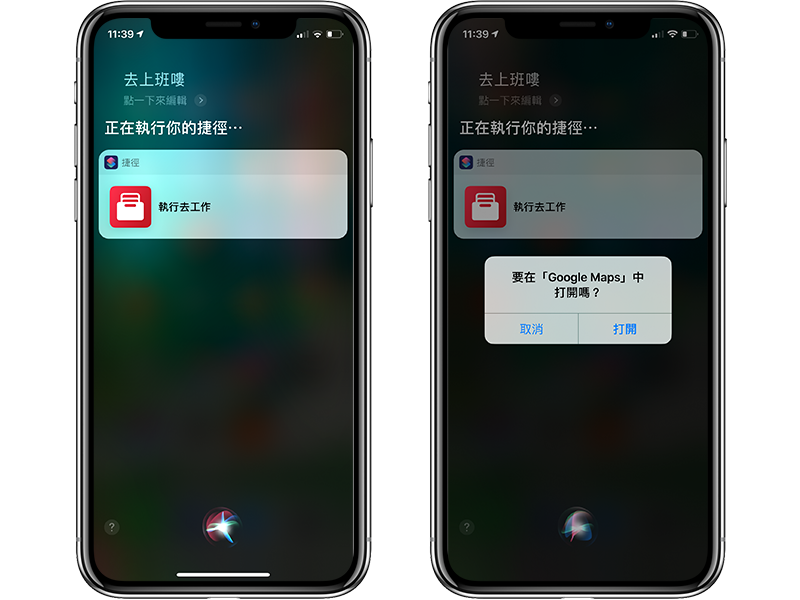
成功!
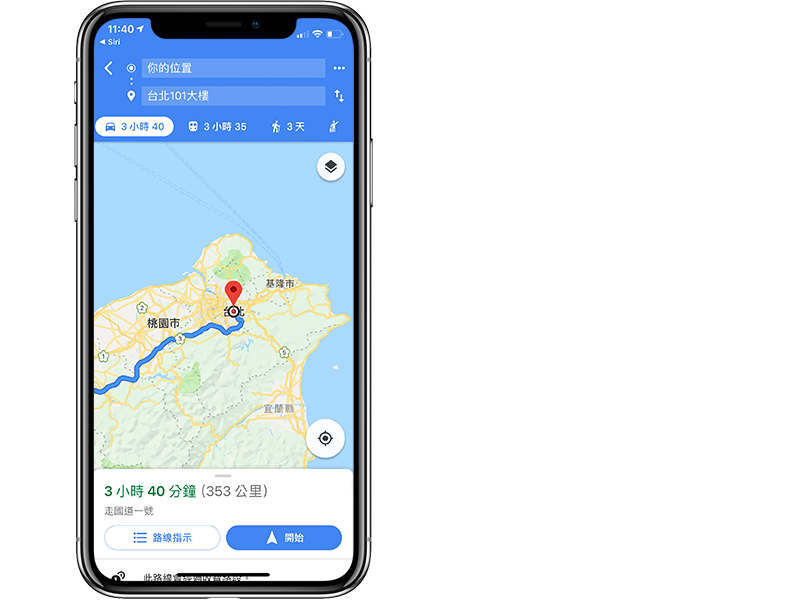
启用捷径的方法
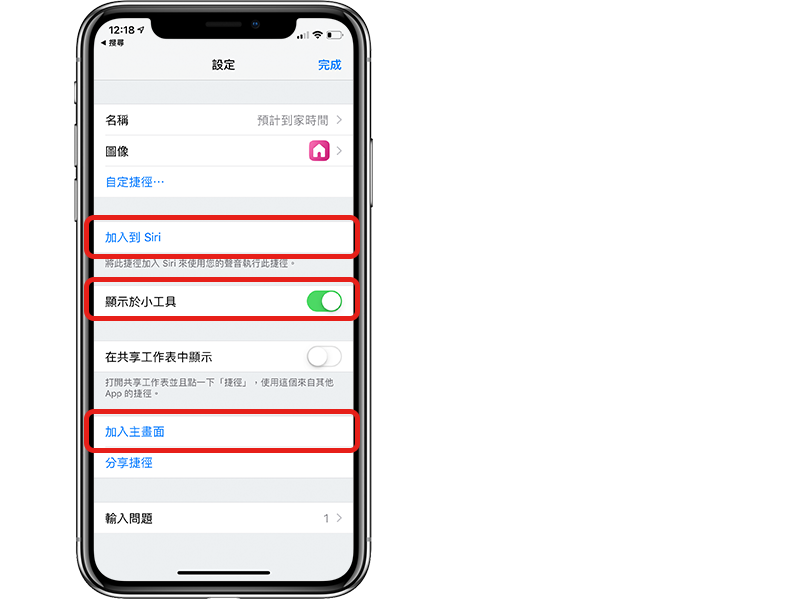
要启动写好的捷径有几种方式:
- 打开「捷径 App」,点一下捷径方块。
- 把捷径设置于主画面,就会像一个App那样显示在桌面上,点击就直接开始运行。
- 把捷径设置为小工具,在通知中心左侧就可以直接呼叫。
- 使用 Siri 调用(iOS 12 限定)
启动捷径的方式,可以从输入名称、图标的那个地方进行设置。
试用 Siri 捷径的心得
但不得不说,「Siri 捷径」现在还是不少 bug 的; 像是我打开 App 的第一时间就立刻闪退了(我是用 iPhone X); 而且 Siri 语音指令如果跟现有的相冲突,还没办法启动捷径,像是我一开始把上面的脚本叫做「嘿 Siri 我要去上班了」,结果它只是一直回覆我「一路顺风」之类的…。
另外,如果你是程序新手,会发现脚本也比想象中难写,经常有很多指令彼此冲突,或是缺少这个输入、那个输出等等的… 对于这类用户,请见下方。
我不会写脚本,怎么办?
幸好,苹果也已经想到这种可能性了。
在「捷径」App 底下右边的按钮,可以看到「图库」,这边有点类似「捷径」版的 App Store,整理了许多别人已经写好的脚本,只要直接点下去,点「取得捷径」即可,像是这个「预计到家时间」就还蛮厉害的:
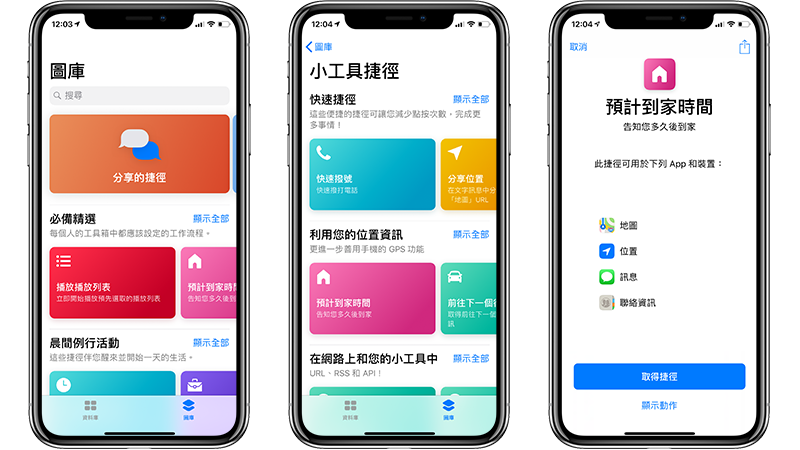
点下去之后,会自动侦测你现在的位置,以及离家还有多远,并自动把这些文字输入在短信中,你就可以直接传给家人了!
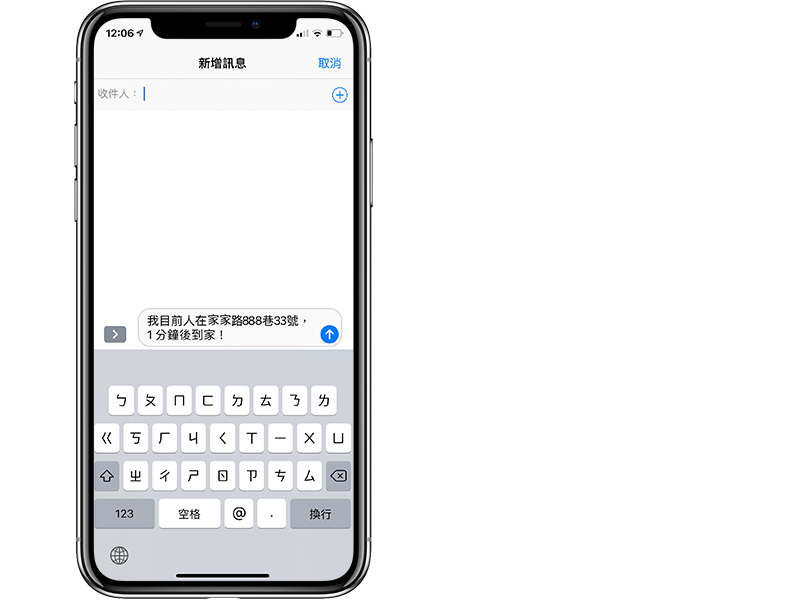
像上面这个范例,你可以手动把捷径的 Siri 呼叫设置为「告诉XX我在哪」,Siri 就会自动侦测位置、估计时间、打好文字,你只要直接送出即可,一边开车一边用语音操作也没问题,安全又方便!
当然,也可以参考本站的 Workflow 脚本介绍,都是通用的。
进阶玩法:让捷径串连
除了可以在捷径里设置各种指令动作以外,现在还可以「将捷径串连」! 也就是在一个快捷键的动作中,加入「执行另一个快捷键的动作」,只要在动作列表里面选「执行快捷键」即可:
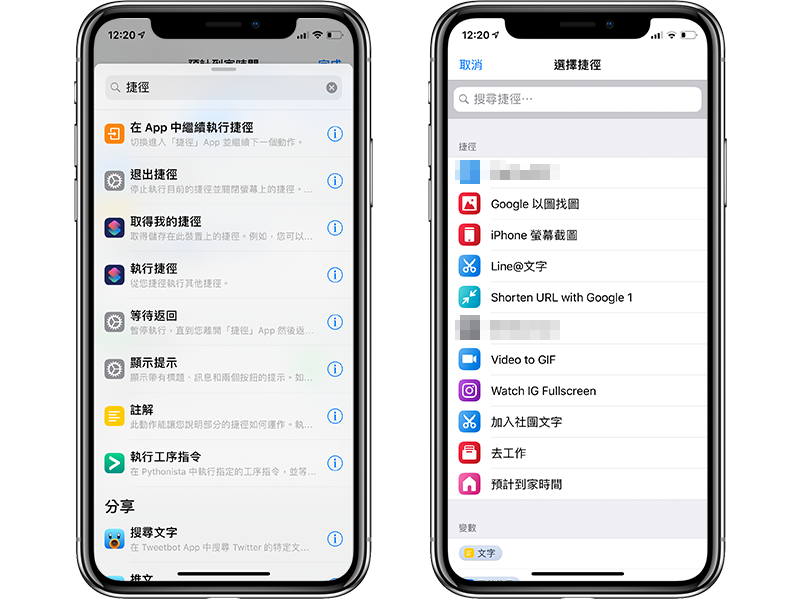
结合本文一开始「去工作」的例子,再加上从「图库」安装的「预估到家时间」,我就可以让 Siri 捷径再报告完回家时间后,自动开启导航回家,并播放音乐; 两个捷径只要一个指令就可以完成啰!